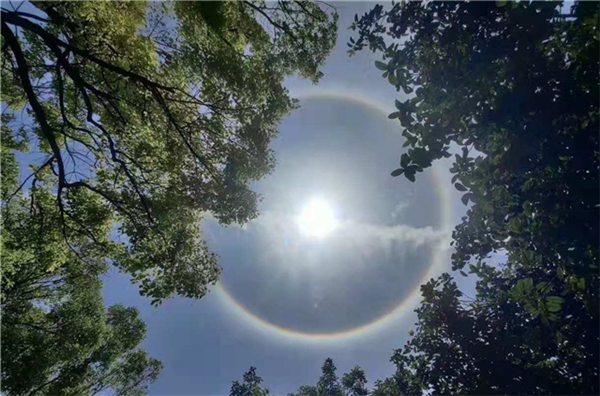PPT模板自带音乐怎么去掉?PPT插入的符号如何设置成虚线符号?

PPT模板自带音乐怎么去掉?去掉PPT模板的背景音乐教程
PPT模板自带音乐怎么去掉?近期有用户在网络上下载了PPT模板,在使用中,不习惯模板自带的背景音乐,因此想要将其去除,那么应该如何操作呢?有遇到同样问题的朋友们,可以来看看下面这篇去掉PPT模板的背景音乐教程,希望对你有所帮助。
具体操作如下:
1、做好PPT后,点击幻灯片放映,看看模板是不是自带音乐。
2、要是听到有背景音乐播放就是有自带音乐的模板。这时我们可以点击“音频”,插入一个新的音频进去。看能不能去掉之前的那个背景音乐。
3、如果还是不行的话,说明模板自带的音乐在动画音乐中。
4、点击PPT上方的“动画”一栏。
5、再点击“动画窗格”,我们就能在动画窗格中找到那个音乐文件了。
6、点击鼠标右键,删除此文件。
7、这样我们播放演示文稿的时候就没有背景音乐了。成功去除模板中自带的音乐!
PPT插入的符号如何设置成虚线符号?PPT插入的符号设置成虚线符号的方法
PPT插入的符号怎么变成虚线符号?PPT是款超多人都在用的文档演示软件,近期有用户想要将PPT中插入的符号,设置成虚线状态,但是不知道应该如何操作,为此十分苦恼,针对这一情况,下面小编整理了详细的操作步骤,我们一起来看看吧。
具体操作如下:
1、我们双击PPT的快捷图标,将PPT这款软件打开
2、打开PPT之后键盘上的shift将+数字2键,输入我们需要的符号
3、输入符号之后,我么在插入菜单里找到文本填充选项
4、点击文本填充选项的下拉箭头在其下拉菜单里找到无填充颜色选项
5、点击无填充颜色之后再在插入菜单里找到文本轮廓选项
6、点击文本轮廓选项的下拉箭头,在其下拉菜单里找到虚线选项,点击该选项在其内选择我们需要的虚线
7、点击选择的虚线,此时可以看到我们输入的符号就变成虚线了